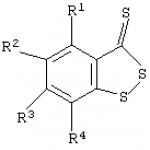Виды винчестеров для компьютера. Какие бывают типы жестких дисков
Сегодня мы узнаем, что называется компьютерным жестким диском или винчестером, какие разновидности устройств существуют, каков принцип работы, а также, как правильно выбрать накопитель , исходя из технических характеристик и производительности
ЧТО ТАКОЕ ЖЕСТКИЙ ДИСК? ОСОБЕННОСТИ, ВИДЫ, ХАРАКТЕРИСТИКИ И КАК ВЫБРАТЬ?
Добрый день, сегодня мы узнаем, что называется компьютерным жестким диском
, винчестером
или запоминающим девайсом
, какие разновидности
устройств существуют, каков принцип работы
, а также, как правильно выбрать накопитель
, исходя из технических характеристик
и производительности
. Кроме того, расскажем про то, чем различаются встроенные жесткие диски
от внешних винчестеров
, на что в первую очередь необходимо обращать внимание перед покупкой устройства, а также, какими преимуществами
и недостатками
обладают электронные накопители
. В заключении мы поговорим о том, из каких компонентов состоят запоминающие
устройства, а также, какими конструктивными особенностями
и параметрами
обладают девайсы.

Довольно часто каждый из нас сталкивается с такой жизненной ситуацией, когда внутренняя память ноутбука или персонального компьютера, заполнена почти на 100 процентов, а форматировать или удалять имеющуюся информацию мы не горим желанием. В этом случае у нас остается лишь один грамотный вариант – это покупка нового, более емкого компьютерного накопителя. Однако осуществить эту задачу нужно таким образом, чтобы проблема недостаточности свободного места не напоминала о себе хотя бы ближайшие лет 5-6.
ЧТО ТАКОЕ ВНЕШНИЙ АККУМУЛЯТОР/POWERBANK
Что из себя представляет компьютерный жесткий диск, винчестер или накопитель? Накопитель на жестких дисках, он же винчестер – это специальное запоминающее устройство для хранения информации произвольного доступа, которое основано на принципе магнитной записи. Жесткий диск на сегодняшний день является основным устройством накопления данных на большинстве персональных компьютерах и ноутбуках. Винчестер является продолжением технологии гибкого диска или дискеты. Работа накопителя основана на записи информации на жесткие, как правило, стеклянные или алюминиевые пластины, которые зачастую покрываются магнитным материалом, который именуется, как диоксид хрома. Такие накопители еще называют магнитными дисками. Справочно заметим, что в жестких дисках применяются 1 или 2 пластины, которые устанавливаются на оси устройства.
1 . Объем, интерфейс подключения и скорость вращения жесткого диска
Первое на что обращает внимание покупатель жесткого диска перед приобретением устройства – это емкость накопителя. Если заглянуть хотя бы на 10 лет назад, то объем пространства внутренней памяти винчестера в 50 гигабайт казались нам просто нереальными параметрами. Однако сегодня такие цифры для нас кажутся просто смешными, ведь не каждая игра способна будет поместиться на такой накопитель. Вот поэтому крайне важно подбор жесткого диска начинать именно с объема устройства, чтобы наша покупка была выгодной, а самое главное эффективной.

Как и в любом другом сегменте компьютерных комплектующих, в классе жестких дисков прослеживается интересная тенденция, которая заключается в том, что премиальные модели стоят на порядок дороже конкурентов, незначительно уступающим им по параметрам. Платить за девайс в 3 раза дороже, для того чтобы почувствовать себя буквально на пару дней довольным обладателем красивой игрушки – это расточительство. Наоборот необходимо присматриваться к накопителям из среднего ценового сегмента. Примером ситуации, когда мы просто выбрасываем деньги на ветер является жизненный реальность, где винчестер на 500 Гб будет не сильно отличаться по цене от конкурента на 2 Тб. Дек зачем же экономить пару процентов от стоимости и покупать жесткий диск в 4 раза меньший по объему, только чтобы считаться обладателем элитного бренда?

Далее на что нужно обращать внимание при подборе накопителя – это интерфейс или разъемы для подключения. Почти любой накопитель должен быть связан с материнской платой. Это говорит о том, что со всеми другими комплектующими устройство также должно быть, как то связано. Такая связь происходит при помощи специального кабеля. Кабель для подключения бывает 2-ух основных типов: новый формат – SATA (ATA) и уже успевший устареть – IDE. В свою очередь формат SATA подразделяется на 3 вида
: SATA 1, SATA 2 и SATA 3.

Сразу отметим, что про такие форматы шлейфов, как SATA 1 и IDE стоит навсегда забыть, так как их уже просто не выпускают, а SATA 2 и SATA 3 между собой различаются только скоростью передачи данных. Например SATA 2 передает информацию на скорости в 3 гигабайта в секунду, а SATA 3 осуществляет перегон файлов на скорости в 6 гигабайт в секунду и оба формата на сегодняшний день являются полностью актуальными, то есть доступными в продаже. Кроме того, стоит знать, что форматы шлейфов SATA 2 и SATA 3 являются полностью взаимозаменяемыми. В том случае, если мы подбираем внешний жесткий диск, то однозначное предпочтение стоит отдавать интерфейсу с форматом USB версии 3.0.

Далее переходим к следующему немаловажному параметру такому, как скорость вращения шпинделя жесткого диска. Все мы знаем с детских лет, что чем быстрее вращается шпиндель жесткого диска, тем выше будет скорость чтения или записи устройства. Поэтому не стоит забывать про этот показатель. На сегодняшний день параметр скорости вращения шпинделя почти достиг своих максимальных значений в 7200 оборотов в минуту и большинство современных премиальных накопителей имеют именно такую верхнюю планку. Однако существуют устройства и со скоростью в 10 000 оборотов в минуту, но их стоимость будет просто космической. Таким образом, по параметру скорости вращения шпинделя довольно легко подбирать жесткий диск, нужно просто покупать девайс с самой максимальной величиной в соответствии с адекватной ценой.

Стоит также учитывать некоторые нюансы в том случае, если мы подбираем жесткий диск для игрового компьютера. В этом случае, как рекомендуют специалисты лучше остановить свой взор на накопителях с величиной скорости шпинделя на уровне 10 000 оборотов в минуту, а оптимальней всего станет покупка винчестера, который произведен по технологии SSD, то есть твердотельные устройства высокой производительности. Справочно заметим, что подавляющее большинство внешних накопителей реализуются с показателем скорости шпинделя на уровне 5 400 оборотов в минуту и самое интересное, что работают они не хуже, чем более скоростные.
2 . Буферная память, габариты и торговая марка жесткого диска
Буферной памятью называется кэшированное пространство, в котором сосредоточен определенный объем информации. Кэшированная память – это информация, которая уже считана с жесткого диска, но не передана через интерфейс подключения. Считается, что чем больше объем буферной памяти, тем будет лучше будет производительность и быстродействие системы в целом. Что касается внешних накопителей, то для них оптимальным параметром буферной памяти является 6-8 мегабайт , однако для внутреннего жесткого диска этого мало и для оптимальной работы ему требуется не менее 32 мегабайт , а лучше 64 мегабайта , как говорится больше лучше, чем меньше. На конечной стоимости девайса этот параметр не сильно отразится, а вот на скорости работы компьютера однозначно будет заметно.

Также стоит учитывать при подборе внешнего или внутреннего накопителя его габариты, так как порой накопители имеющие одинаковый функционал обладают разными размерами. Минимальным форм-фактором винчестера является размер в 2.5 дюйма, а оптимальным форма-фактором для устройства считается 3.5 дюйма. Как правило, при минимальном размере накопителя такой параметр, как скорость вращения шпинделя имеет меньший показатель и составляет не более 5400 оборотов в минуту. Кстати в целях компактности такие накопители ставятся на ноутбуки. Что касается больших винчестеров, то они устанавливаются на классические персональные компьютеры.

Если рассматривать подбор устройства по производителю, то довольно часто в магазинах компьютерной техники мы можем видеть огромное количество разных торговых марок. Однако все эти бренды производятся всего 2-мя крупными компаниями, такими как Seagate и Western Digital. Что касается плюсов и минусов того или иного производителя, то исходя из большинства отзывов специалистов и пользователей все же больше негативной информации нам удалось собрать относительно Seagate. Накопители этой фирмы являются менее надежными. Как говорится, был когда то “Сигейт” самым лучшим, но с течением времени “сдулся”.

Также не стоит забывать, что после покупки нового жесткого диска, ему необходимо дать повышенную нагрузку, чтобы проверить девайс, так сказать создать условия приближенные к стрессовым. Делается это для того, чтобы выявить скрытые дефекты устройства и успеть обменять его на другой по гарантии. Если накопитель благополучно проходит такой тест, то можно быть почти на 100 процентов уверенным, что винчестер прослужит нам верой и правдой уж точно не только гарантийный срок. Также при подборе той или иной модели накопителя, необходимо уточнить информацию у продавца относительно наличия сервисных центров в нашем городе, потому что сами по себе устройства надежные, но всегда есть определенный процент вероятной поломки.
ЧТО ТАКОЕ СМАРТ ЧАСЫ. ОСОБЕННОСТИ И КАК ВЫБРАТЬ
3 . Внешний винчестер, как одна из разновидностей жесткого диска
Параметры и функции внешнего и внутреннего жесткого диска в принципе ничем не отличаются. Однако, если рассматривать подбор внешнего накопителя по брендам, то к 2-ум основным производителям добавляется еще один – компания Transcend. Плюсы внешних накопителей однозначны – не нужно производить их установку в системный блок персонального компьютера или в корпус ноутбука. Для установки такого накопителя, нужно всего то подключить его при помощи специального кабеля, который идет в комплекте с девайсом к соответствующему разъему компьютера. Справочно заметим, что предпочтение необходимо отдавать высокоскоростному интерфейсу USB 3.0. Кстати такой интерфейс полностью совместим с USB 2.0 и его без проблем можно подключить к любой системе.

Что касается габаритов внешних устройств, то они также, как и параметры с функционалом схожи с внутренними накопителями. Заметим, что если мы выбираем внутренний винчестер, то принципе на габариты можно не обращать внимания, то для внешнего они важны, так как компактное устройство всегда гораздо удобнее брать с собой. Поэтому внешний накопитель лучше покупать размером в 2.5 дюйма. Скорость конечно однозначно будет ниже, чем если бы мы брали с форм-фактором в 3.5 дюйма, но компактность для такого вида гаджета просто бесценна. Также нужно обратить внимание при покупке на прочность и защищенность устройства от механических воздействий. Внешний накопитель лучше брать в прорезиненном корпусе или с чехлом, потому что при частом случайном падении незащищенного устройства с небольшой высоты, например с 5-10 сантиметров, они имеют свойство ломаться.

Стоит обратить внимание на современные внешние накопители в виде специальных боксов, которые с каждым днем набирают все большую популярность среди пользователей. Такие боксы-винчестеры имеют прямое соединение USB-формата с компьютером. Это является большим плюсом устройства, так как почти все современные системные блоки персональных компьютеров имеют соответствующий разъем под USB, что очень удобно при работе с девайсом.
4 . Твердотельный накопитель SSD: особенности, габариты, скорость передачи данных
Новым форматом накопителей буквально с недавнего времени стали называться устройства SSD или твердотельные запоминающие девайсы. Такие накопители тяжело назвать жесткими дисками, они больше относятся к крупной по объему флешке, содержащей в себе разные микросхемы с платами. Отличаются SSD накопители от традиционных жестких дисков HDD формата тем, что в их составе отсутствуют механические детали. Передача данных в таких устройствах осуществляется на электронном уровне. Подключение накопителя происходит при помощи интерфейсов SATA 2, SATA 3 или PCI Express. Как рекомендуют специалисты в области компьютерной техники лучше выбирать SSD накопители с скоростным интерфейсом PCI Express, так как параметр передачи данных будет в разы быстрей, чем у “Сатовских”.

Кроме инновационных способов функционирования, такие накопители намного компактней классических внешних винчестеров и реализуются на рынке со специальными переходником, который идет в комплекте с устройством. Переходник предназначается для того, чтобы без проблем можно было вставить SSD накопитель в разъем под HDD. Что касается долговечности и защищенности таких девайсов, то они намного надежней обычных внешних устройств. Из недостатков SSD накопителей можно выделить их высокую стоимость по сравнению с конкурентами. В среднем цена на SSD гаджет выше стоимости HDD накопителя в 2-3 раза.

Если мы все таки окончательно решили покупать SSD накопитель, то лучше рассматривать модели с большой емкостью, минимум от 1 терабайта, так как по цене такие устройства от объема в 512 мегабайт будут отличаться по цене совсем незначительно. Кроме того, на быстродействии операционной системы большой объем девайса сильно не повлияет, но как рекомендуют специалисты, если операционка долго не обновлялась, то сверх 1 терабайта накопители лучше не приобретать или как вариант перед покупкой, установить новую ОС Windows последней версии.

Справочно заметим, что формат SSD носителей в при создании и производстве не предназначается для хранения большого количества программ. Лучше всего на таком накопителе хранить пару крупных приложений или программ на подобии операционной системы. Что касается мелких программ, если их у нас большое количество, то хранить их лучше на HDD накопителе. Кроме обеспечения быстродействия системы и надежной сохранности информации, благодаря таким действиям мы также сможем неплохо сэкономить на покупке того или иного накопителя, а все это благодаря диверсификации хранения данных на разных носителях.
Видео: “Что такое жесткий диск? Особенности, виды, характеристики и как выбрать”
В заключении отметим, что теперь, когда мы знаем какие разновидности накопителей для хранения и передачи информации существуют, стоит понимать, что те или иные форматы носителей, которые сегодня реализуются в компьютерных магазинах, оптимально будут функционировать только с последними версиями операционных систем. Поэтому нужно знать, что всеми любимая старая и добрая ОС Windows XP, к сожалению не сможет совместиться с теми же SSD накопителями. Кроме того, не нужно полностью доверять продавцам-консультантам, которые заинтересованы продать нам тот или иной гаджет. Лучше всего перед походом в магазин за покупкой накопителя, ознакомиться с отзывами и рекомендациями на крупных компьютерных форумах и отзовиках.
БОЛЬШОЕ СПАСИБО ЗА ВНИМАНИЕ . ОСТАВЛЯЙТЕ СВОИ КОММЕНТАРИИ , ДЕЛИТЕСЬ С ДРУЗЬЯМИ .
Содержание
Все программное обеспечение компьютера хранится на его жестком диске. При включении компьютера он одним из первых компьютерных узлов включается в работу и одним из последних – выключается. Любые операции считывания и сохранения информации, запуска программ и приложений, игр, музыки, фото и видео файлов пользователя происходят путем обращения к этому устройству. Магнитный жесткий диск для компьютера, установленный в ПК, сервере или ноутбуке разных производителей, должен обладать большим объемом, быть надежным и обеспечить пользователю скоростной доступ к его информации.
Что такое жесткий диск для компьютера
Винчестер, винт – так может называться постоянное запоминающее устройство компьютера, его основная память. Конструктивно он представляет собой параллелепипед длиной 10-15 см, шириной 7-10 см, толщиной 0,7-3 см. Различают встроенные в корпус ноутбука или настольного компьютера диски, и внешние, которые подключаются к компьютеру по USB-кабелю. При создании первых микроконтроллеров с применением микропроцессора применялись постоянные запоминающие устройства на микросхемах, стирание информации в которых производилось ультрафиолетовым облучением.
Создание ПК потребовало разработки устройства быстрой записи, считывания информации. Первые HDD (Hard Disk Drive) созданы по аналогии с виниловыми пластинками – в корпусе находится несколько дисков с магнитным покрытием на вращающемся шпинделе, считывающая и записывающая головка, работающая по принципу магнитной головки магнитофона, механизм ее позиционирования, интерфейс связи с материнской платой. Совсем недавно появились твердотельные накопители больших объемов информации SSD, которые идут на смену HDD, но они пока не сильно распространены ввиду дороговизны.
HDD
Технология производства HDD накопителей на жестком магнитном диске для компьютера совершенствуется несколько десятков лет. Сейчас массово используются HDD размером от 1 Тб и выше, стоимость которых от 3000 рублей. Дальнейший рост емкости памяти магнитных накопителей ограничен их размерами и технологическими возможностями. Серьезным их недостатком являются подвижные механические элементы, по вине которых выходит из строя все устройство при встрясках. HDD являются более дешевыми, чем объясняется их популярность для обычных домашних компьютеров.
SSD
Магнитные HDD не имели альтернативы до 2009 года, когда было предложено новое устройство хранения больших объемов информации – Solid State Drive (SSD). Основанный на применении микросхем, которые могут располагаться, как на материнской плате, так и в отдельном корпусе, этот тип накопителя появился в серийных детских компьютерах тайваньской компании Quanta Computer с 2007 года в качестве флэш-памяти. Затем уже ASUS начал комплектовать SSD-устройствами линейку нетбуков серии EEE PC 700. Плюсами этой технологии являются:
- беззвучная работа;
- высокая производительность накопителя;
- маленькие размеры;
- низкое энергопотребление.

SSHD
На стыке двух технологий – старой HDD и инновационной SSD-памяти появился их гибрид – SSHD (Solid State Hybrid Drive). Он представляет из себя жесткий HDD, которому добавлена быстрая флэш-память MLC для организации быстрого и мощного кэша для хранения операционной системы и часто используемых пользователем программ. Объем кэша сейчас устанавливается размером до 8 Гб. При обращении к устройству памяти вначале информация ищется в кэше, и только при ее отсутствии – производится обращение к HDD-памяти. Результатом такой гибридизации является рост скорости работы на 30-40 %.

Рейтинг жестких дисков
Быстродействие SSHD и SSD памяти превышает скорость обычных магнитных носителей, но и стоимость их значительно выше. Оптимальным выбором жесткого диска на сегодняшний момент при комплектации мощных или игровых компьютеров считается установка небольшого SSD-устройства для установки операционной системы и часто используемых программ и большого HDD для хранения всей пользовательской информации. Как компромисс между этими двумя технологиями, возможна покупка гибридного SSHD-винчестера.
Купить винчестер для компьютера можно в компьютерных супермаркетах Москвы, Санкт-Петербурга, других городов России. Активные пользователи сети интернет, прежде чем осуществить покупку винчестера, могут узнать, сколько стоит жесткий диск, выбрать его в интернет-магазинах по фото, заказать по акциям, распродажам, скидкам. При современном уровне развития сервиса проблема доставки вообще не стоит - нужно только назвать адрес при покупке. Многие магазины имеют свои службы доставки, пользуются курьерскими компаниями или доставляют более дешево – по почте.
Основной вопрос будет заключаться в выборе подходящей модели.
Western Digital
Современные традиционные HDD при емкости памяти в 1 терабайт предлагаются по приемлемой для многих пользователей цене. Такой вариант от компании Western Digital имеет хорошие технические характеристики:
- название модели: WD10EACS;
- цена: 7 600 рублей;
- характеристики: емкость – 1Tb, скорость вращения – 7200 rpm, разъем SATAII, форм-фактор – 3,5, тип – HDD;
- плюсы: надежная механика;
- минусы: не отмечены.

Под торговой маркой Western Digital выпускается весь ассортимент комплектующих для компьютерной техники. Представленная модель HDD подойдет для серверов:
- название модели: WD60EFRX;
- цена: 13 440 р.;
- характеристики: форм-фактор – 3,5, емкость – 6 Тб, интерфейс SATA 6Gb/s;
- плюсы: большой объем памяти;
- минусы: высокая стоимость.

Toshiba
Хранение большого объема важной информации требует создания ее резервных копий. Для этой цели подойдет внешний винчестер ТМ Toshiba, с которым можно не беспокоиться о безопасности данных:
- название модели: Canvio Alu S3 2Tb Blue;
- цена: 5 300 р.;
- характеристики: емкость – 2 Тб, форм-фактор – 2,5", скорость вращения – 5400 Об/мин, буферная память – 8 Мб, типы интерфейса – USB 2.0, USB 3.0;
- плюсы: надежность и высокая производительность;
- минусы: не замечены.

Продукция японской компании Toshiba отличается высоким качеством и тщательной подборкой комплектующих. Представляемая модель имеет высокую стойкость при механических воздействиях – ударах, тряске:
- название модели: HDWD105EZSTA SATA-III 500Gb;
- цена: 2 520 р.;
- характеристики: форм-фактор – 3,5", емкость – 500 Гб, буферная память – 64 Мб, скорость вращения – 7200 rpm, интерфейс – SATA 6Gbit/s, скорость передачи – 600 б/с, поддержка NCQ, уровень шума работы – 26 дБ, потребляемая мощность – 6,4 Вт, размеры (ШхВхД) – 101,6x26,1x147 мм, вес – 450 г;
- плюсы: ударостойкость при работе – 70 G;
- минусы: не отмечены.

Seagate
Одними из самых распространенных в России являются жесткие диски компании Seagate. Она предлагает купить HDD линейки BarraCuda, который подойдет для любого стационарного компьютера:
- название модели: ST1000DM010;
- цена: 2 633 р.;
- характеристики: емкость – 1 Тб, форм-фактор – 3,5, интерфейс SATA 6Gb/s;
- плюсы: хороший сервис ремонта изделий данной фирмы;
- минусы: не отмечены.

Внешний HDD может быть использован не только для хранения больших объемов информации, но и для самого быстрого способа переноса ее с одного компьютера на другой. Предлагаемая модель ТМ имеет корпус в сдержанном классическом стиле:
- название модели: Backup Plus Portable 4Tb Blue STDR4000901;
- цена: 7 350 р.;
- характеристики: емкость – 4 Тб, интерфейс USB 3.0, скорость передачи данных – 120 Мб/с, размеры (ВхДхШ) – 22,35х116,9х82,5 мм, вес – 307 г;
- плюсы: большая емкость памяти;
- минусы: дорого стоит.

Samsung
Компания Samsung долгое время является лидером продаж компьютеров и ноутбуков в нашей стране. Представляемый HDD ее производства линейки Spinpoint F3 сочетает хорошие технические характеристики и доступную стоимость:
- название модели: Spinpoint F3 500Gb SATAII 3,5"(HD502HJ);
- цена: 4 640 р.;
- характеристики: емкость памяти – 500 Гб, форм-фактор – HDD 3.5", ударостойкость при работе – 70 G, среднее время доступа – 8,9 мс, буферная память – 16 Мб, подключение – SATA 3Gbit/s, скорость вращения – 7200 rpm, уровень шума работы – 28 дБ;
- плюсы: высокая скорость вращения шпинделя;
- минусы: не замечены.

Представляемая модель имеет небольшой по современным меркам объем памяти. Но, учитывая ее невысокую цену и хорошую скорость работы, она заинтересует многих пользователей старых компьютеров:
- название модели: SP0411N 40 Gb 7200 rpm IDE 3.5" HDD;
- цена: 1 700 р.;
- характеристики: размер – 40 Gb, скорость вращения – 7200 rpm, разъем IDE, форм-фактор – 3.5, буферная память – 2 Mb;
- плюсы: подойдет для замены HDD со шлейфами интерфейса IDE;
- минусы: подходит только для интерфейса IDE.

Lenovo
Последние несколько лет продукция китайского производителя Lenovo стала популярной среди нашего населения. Представляем вариант этой фирмы самого востребованного объема для домашних ПК:
- название модели: Caviar Blue WD1600AAJS-08PSA0;
- цена: 5 220 р.;
- характеристики: форм-фактор – HDD 3.5, память – 160 Гб, буфер – 8 Мб, скорость вращения – 7200 rpm, интерфейс SATAII;
- плюсы: высокая скорость шпинделя;
- минусы: не отмечены.

Компания Lenovo выпускает широкий ассортимент продукции – смартфоны, компьютеры, комплектующие. Предлагаемое устройство предназначено для использования в серверных системах, имеет интерфейс подключения SAS 3.0 (12Gb/s) и скорость вращения 10000 rpm:
- название модели: 00NA251;
- цена: 45 867 р.;
- характеристики: форм-фактор – 2,5, емкость – 900 GB, буфер – 32 MB, скорость вращения – 10000 об/мин, скорость передачи данных – до1200 МБ/с, интерфейс – SAS, вес – 400 г;
- плюсы: высокоскоростной жесткий диск;
- минусы: высокая стоимость устройства.

Sony
Ведущие производители компьютерного оборудования применяют инновационные решения в своей продукции раньше многих других компаний. HDD компании Sony идеально подойдет для резервирования и архивации больших объемов данных:
- название модели: LTX2500GN 6.25Tb / 3Tb native;
- цена: 2 694 р.;
- характеристики: форм-фактор – ленточный носитель, емкость – 3 Тб, скорость передачи – 160 МБ/с без сжатия, 400 МБ/с при сжатии данных, размеры – 105х22х102 мм, вес – 275 г;
- плюсы: высокая скорость поиска данных;
- минусы: не отмечены.

Внешние накопители используются для хранения информации, большой размер их памяти предоставляет возможность скачивать на них много фильмов и сериалов для просмотра по телевизору. Представленный жесткий диск ТМ SONY производит шифрование данных и имеет защиту паролем для безопасности ваших данных:
- название модели: HD-SL1;
- цена: 7 200 р.;
- характеристики: вес – 190 г, габариты – (ВхШхГ) 81x12x118 мм, интерфейс – USB 3.0, память –1 Тб;
- плюсы: компактность, стильный дизайн, серебристое покрытие;
- минусы: не замечены.

Как выбрать жесткий диск для компьютера
Принимая решение, какой жесткий диск лучше купить для компьютера, нужно найти приемлемый вам баланс его объема, скорости работы и стоимости между HDD, SSHD и SSD устройствами. Перед покупкой жесткого диска необходимо учитывать несколько основных критериев:
- геометрические размеры или форм-фактор указывает на размер 3,5 дюйма для настольных ПК и 2,5 дюйма для внутренних жестких дисков ноутбуков;
- объем диска является важным параметром, непосредственно влияющим на его стоимость;
- вид интерфейса – раньше использовались шлейфы стандарта IDE, сейчас самым распространенным форматом для ПК является SATA и SAS для серверов;
- скорость чтения/записи для накопителей с интерфейсом SATA находится в диапазоне от 130 до 180 Мб/с;
- скорость вращения шпинделя в современных моделях домашних ПК составляет 5200-7200 об/мин, для серверов доходит до 10000 об/мин, эта характеристика совсем не актуальна для SSD;
- размер кеш-памяти становится особенно важным для гибридных дисков.
Объем
Нынешний минимальный объем жесткого диска при использовании современных моделей HDD составляет величину около 200 Гб. Самый оптимальный объем, популярный для обычных пользователей ПК, имеют модели 500 Гб. Компьютеры для коммерческих целей предлагаются с накопителями емкостью от 1 Тб. Следует учитывать, что для BIOS (Basic input-output system - Базовой системы ввода-вывода) доступно определение HDD размером не более 2 Гб. Поэтому применение устройств емкостью более 2 Гб потребует использования интерфейса UEFI, который поддерживают многие материнские платы.
Скорость
Для современного компьютера скорости записи/чтения жесткого диска 150-200 Мб/с хватает большинству пользователей. На эту величину прямое влияние оказывает скорость вращения диска. Самой распространенной для стандартных ПК являются 7200 об/мин. Выбор жестких дисков со скоростью меньше 5400 об/мин нежелателен. Наивысшую скорость работы сейчас демонстрируют SSD-диски. Они используют два интерфейса подключения к материнской плате – SATA и ePCI. Для SATA скорость чтения/записи составляет до 600 МБит/с, применяя стандарт ePCI, она может быть увеличена до 1 ГБайт/с.
Одной из важных характеристик постоянного запоминающего устройства хранения файлов является вид разъемов или интерфейс. Старые обычные HDD-диски использовали широкие шлейфы интерфейса IDE, которые применялись для подключения всех узлов настольного ПК. Современными стандартами информационного интерфейса являются SATAI, SATAII и SATAIII. Отличаются они разъемами на материнской плате, пропускной способностью, которая для SATAIII составляет до 6 Гб/с. Перспективные модели дисков стандарта SSD используют интерфейсы SATA и ePCI.

Во время запуска компьютера, набор микропрограмм, записанных в микросхеме BIOS, производит проверку оборудования. Если все в порядке, он передает управление загрузчику операционной системы. Дальше ОС загружается и вы начинаете пользоваться компьютером. При этом — где до включения компьютера хранилась операционная система? Каким образом ваш реферат, который вы писали всю ночь, остался цел после отключения питания ПК? Снова же — где он хранится?
Ладно, вероятно я слишком загнул и вы все прекрасно знаете, что данные компьютера хранятся на жестком диске. Тем не менее что он из себя представляет и как работает не все знают, и поскольку вы здесь, делаем вывод, что хотели бы узнать. Что же, давайте разбираться!
По традиции, давайте подсмотрим определение жесткого диска в Википедии:
Жесткий диск (винт, винчестер, накопитель на жестких магнитных дисках, НЖМД, HDD, HMDD) — запоминающее устройство произвольного доступа, основанное на принципе магнитной записи.
Используются в подавляющем большинстве компьютеров, а также как отдельно подключаемые устройства для хранения резервных копий данных, в качестве файлового хранилища и т.п.
Чуть-чуть разберемся. Мне нравится термин «накопитель на жестких магнитных дисках «. Эти пять слов передают всю суть. HDD — устройство, предназначение которого длительное время хранить записанные на него данные. Основой HDD являются жесткие (алюминиевые) диски со специальным покрытием, на которое при помощи специальных головок записывается информация.
Не буду рассматривать в деталях сам процесс записи — по сути это физика последних классов школы, и вникать в это, уверен, у вас желания нет, да и статья совсем не о том.
Также обратим внимание на фразу: «произвольного доступа » что, грубо говоря, означает, что мы (компьютер) можем в любое время считать информацию с любого участка ЖД.
Важным является тот факт, что память HDD не энергозависима, то есть не важно подключено питание или нет, записанная на устройство информация никуда не исчезнет. Это важное отличие постоянной памяти компьютера, от временной ().
Взглянув на жесткий диск компьютера в жизни, вы не увидите ни дисков, ни головок, так как все это скрыто в герметичном корпусе (гермозона). Внешне винчестер выглядит так:

Для чего компьютеру нужен жесткий диск
Рассмотрим что такое HDD в компьютере, то есть какую роль он играет в ПК. Понятно, что он хранит данные но, как и какие. Здесь выделим такие функции НЖМД:
- Хранение ОС, пользовательского ПО и их настроек;
- Хранение файлов пользователя: музыка, видео, изображения, документы и т.д;
- Использование части объема жесткого диска, для хранения данных не помещающихся в ОЗУ (файл подкачки) или хранение содержимого оперативной памяти во время использования режима сна;
Как видим, жесткий диск компьютера не просто свалка из фотографий, музыки и видео. На нем хранится вся операционная система, и помимо этого ЖД помогает справляться с загруженностью ОЗУ, беря на себя часть ее функций.
Из чего состоит жесткий диск
Мы частично упоминали о составных жесткого диска, сейчас разберемся с этим детальнее. Итак, основные составляющие HDD:
- Корпус — защищает механизмы жесткого диска от пыли и влаги. Как правило, является герметичным, дабы внутрь та самая влага и пыль не попадали;
- Диски (блины) — пластины из определенного сплава металлов, с нанесенным с обеих сторон покрытием, на которое и записываются данные. Количество пластин может быть разным — от одной (в бюджетных вариантах), до нескольких;
- Двигатель — на шпинделе которого закреплены блины;
- Блок головок — конструкция из соединенных между собой рычагов (коромысел), и головок. Часть ЖД, которая считывает и записывает на него информацию. Для одного блина используется пара головок, поскольку и верхняя, и нижняя часть у него рабочая;
- Устройство позиционирования (актуатор ) — механизм приводящий в действие блок головок. Состоит из пары постоянных неодимовых магнитов и катушки, находящейся на конце блока головок;
- Контроллер — электронная микросхема управляющая работой HDD;
- Парковочная зона — место внутри винчестера рядом с дисками либо на их внутренней части, куда опускаются (паркуются) головки во время простоя, чтобы не повредить рабочую поверхность блинов.

Такое вот незамысловатое устройство жесткого диска. Сформировалось оно много лет назад, и никаких принципиальных изменений в него уже давно не вносились. А мы идем дальше.
Как работает жесткий диск
После того, как на HDD подается питание двигатель, на шпинделе которого закреплены блины, начинает раскручиваться. Набрав скорость, при которой у поверхности дисков образовывается постоянный поток воздуха, начинают двигаться головки.
Данная последовательность (сначала раскручиваться диски, а затем начинают работать головки) необходима для того, чтобы за счет образовавшегося потока воздуха, головки парили над пластинами. Да, они никогда не касаются поверхности дисков, иначе последние были бы моментально повреждены. Тем не менее, расстояние от поверхности магнитных пластин до головок настолько маленькое (~10 нм), что вы не увидите его невооруженным глазом.
После запуска, в первую очередь происходит считывание служебной информации о состоянии жесткого диска и других необходимых сведениях о нем, находящихся на так называемой нулевой дорожке. Только затем начинается работа с данными.
Информация на жестком диске компьютера записывается на дорожки которые, в свою очередь, разбиты на сектора (такая себе разрезанная на кусочки пицца). Для записи файлов несколько секторов объединяют в кластер, он и является наименьшим местом, куда может быть записан файл.
Кроме такого «горизонтального» разбиения диска, есть еще условное «вертикальное». Поскольку все головки объединены, они всегда позиционируются над одной и той же по номеру дорожкой, каждая над своим диском. Таким образом, во время работы HDD головки как бы рисуют цилиндр:

Пока HDD работает, по сути он выполняет две команды: чтение и запись. Когда необходимо выполнить команду записи, происходит вычисление области на диске куда она будет производится, затем позиционируются головки и, собственно, выполняется команда. Затем результат проверяется. Кроме записи данных прямо на диск, информация также попадает в его кеш.
Если контроллеру поступает команда на чтение, в первую очередь происходит проверка наличия требуемой информации в кеше. Если ее там нет, снова происходит вычисление координат для позиционирования головок, дальше, головки позиционируется и считывают данные.
После завершения работы, когда питание винчестера исчезает, происходит автоматическая парковка головок в парковочных зоне.
Вот так в общих чертах и работает жесткий диск компьютера. В действительности же все намного сложнее, но обычному пользователю, скорее всего, такие подробности не нужны, поэтому закончим с этим разделом и пойдем дальше.
Виды жестких дисков и их производители
На сегодняшний день, на рынке существует фактически три основных производителя жестких дисков: Western Digital (WD), Toshiba, Seagate. Они полностью покрывают спрос на устройства всех видов и требований. Остальные компании либо разорились, либо были поглощены кем-то из основной тройки, или перепрофилировались.
Если говорить о видах HDD, их можно разделить таким образом:
- Для ноутбуков — основной параметр — размер устройства в 2,5 дюйма. Это позволяет им компактно размещаться в корпусе лептопа;
- Для ПК — в этом случае также возможно использование 2,5″ жестких дисков, но как правило, используются 3,5 дюйма;
- Внешние жесткие диски — устройства, отдельно подключаемые к ПК/ноутбуку, чаще всего выполняющие роль файлового хранилища.
Также выделяют особый тип жестких дисков — для серверов. Они идентичны обычным ПКшным, но могут отличаются интерфейсами для подключения, и большей производительностью.
Все остальные разделения HDD на виды происходят от их характеристик, поэтому рассмотрим их.
Характеристики жестких дисков
Итак, основные характеристики жесткого диска компьютера:
- Объем — показатель максимально возможного количества данных, которые можно будет вместить на диске. Первое на что обычно смотрят при выборе HDD. Данный показатель может достигать 10 Тб, хотя для домашнего ПК чаще выбирают 500 Гб — 1 Тб;
- Форм-фактор — размер жестокого диска. Самые распространенные — 3,5 и 2,5 дюйма. Как говорилось выше, 2,5″ в большинстве случаев, устанавливаются в ноутбуки. Также их используют во внешних HDD. В ПК и на сервера устанавливают 3,5″. Форм фактор влияет и на объем, так как на больший диск может поместиться больше данных;
- Скорость вращения шпинделя — с какой скоростью вращаются блины. Наиболее распространены 4200, 5400, 7200 и 10000 об/мин. Эта характеристика напрямую влияет на производительность, а так же и цену устройства. Чем выше скорость — тем больше оба значения;
- Интерфейс — способ (тип разъема) подключения HDD к компьютеру. Самым популярным интерфейсом для внутренних ЖД сегодня является SATA (в старых компьютерах использовался IDE). Внешние жесткие диски подключаются, как правило, по USB или FireWire. Кроме перечисленных, существуют еще такие интерфейсы как SCSI, SAS;
- Объем буфера (кеш-память) — тип быстрой памяти (по типу ОЗУ) установленный на контроллере ЖД, предназначенный для временного хранения данных, к которым чаще всего обращаются. Объем буфера может составлять 16, 32 или 64 Мб;
- Время произвольного доступа — то время, за которое HDD гарантированно выполнить запись или чтение с любого участка диска. Колеблется от 3 до 15 мс;
Кроме приведенных характеристик также можно встретить такие показатели как.
Различные типы оборудования, производимого сегодня зависят в первую очередь от типа компьютеров, для которых они предназначены.
Основными факторами, которые определяют физико-технические характеристики жесткого диска являются объем физически доступного места на компьютере, скорость необходимая для передачи данных и объем требуемого дискового пространства. Типы жестких дисков PATA, SATA, SCSI и SSD наиболее часто используются в современных компьютерах.

Это тип жесткого диска с параллельным интерфейсом. Эти типы приводов также известны как Integrated Drive Electronics (IDE) и Enhanced Integrated Drive Electronics (EIDE). Метки относятся к типу интерфейса, который используется для подключения дисковода к плате ЦП. Эти диски используют либо 40, либо 80 жильный кабель с широким 40-контактным разъемом. 40 жильные кабели используются для более старых и более медленных жестких дисков, в то время как 80-жильные кабели используются для дисков более новой и более быстрой модификации.
В настоящее время, жесткие диски PATA почти полностью замещены жесткими дисками SATA.

Это тип жесткого диска с последовательным интерфейсом. Эти диски используют совершенно другой разъем, нежели их коллеги PATA. Они также используют другой адаптер питания, отличный от IDE, хотя переходники легко доступны. Основное различие между SATA и PATA, в том, что первый тоньше и, предположительно, имеет более быстрый интерфейс передачи данных, чем второй. Тем не менее, скорость самих дисков PATA и SATA не различима, и имеет одинаковый рейтинг оборотов в минуту. Но SATA диски более эффективны и потребляют меньше энергии.

Переводится как "Малый системный интерфейс компьютера". Эти жесткие диски похожи на диски IDE. Они также вращаются на более высокой скорости по сравнению с IDE, SATA и т.п. IDE и SATA диски крутиться на 7200 об / мин, тогда как скорость SCSI от 10 000 до 15 000 оборотов в минуту. Сегодня также производятся SATA диски с скоростью вращения 10000 об / мин. Чем выше скорость вращения, тем быстрее происходит доступ к данным, но это также может привести к быстрой поломке. Жестким дискам с интерфейсом SCSI нужен контроллер, который управляет интерфейсом между дисками и материнской платой компьютера.

Эти жесткие диски, в отличие от других типов, не состоят из движущихся компонентов. Типичные жесткие диски состоят из вращающегося магнитного диска, который выполняет функцию хранения данных, а SSD-накопители используют полупроводники для этой цели. Так как в них нет никаких движущихся компонентов, эти жесткие диски работают намного быстрее и реже ломаются, чем другие диски. Однако их цена немного выше, чем у других жестких дисков.
Это были некоторые типы жестких дисков, которые обычно включаются в настольных компьютерах и ноутбуках. Надеюсь, эта статья была вам полезна.
В далекие пятидесятые годы прошлого века, а точнее в 1956 году, компания IBM создала пра-пра-пра-дедушку современных хранилищ информации. Весило это чудо чуть больше тонны (!) и вмещало всего 5 Мегабайт данных. Такую «коробку» можно было поднять только с помощью погрузчика.
Шло время, миниатюризация пришла на смену гигантомании. И теперь небольшие «коробки» весом в пару сотен грамм и даже меньше спокойно размещаются в ваших системных блоках, ноутбуках, планшетах и даже телефонах, а в последнее время и в часах. Считается, что если бы авиация развивалась также стремительно, как компьютеры, сегодня каждый мог бы иметь личный самолет по цене не дороже автомобиля. Но вернемся к «железу».
Когда размер имеет значение
Миниатюризация позволила создать устройства, помещающиеся в спичечном коробке и при этои обладающих фантастической вместительностью.
Среди всех размеров винчестеров можно условно выделить три группы
3,5 дюйма – самый распространенный вариант, житель практически каждого настольного ПК;
- 2,5 дюйма – собрат по информационной части, но уже для ноутбуков;
- 1–1,5 дюйма – обычно ставится на смартфоны, мп3-плееры и подобные устройства.
Но даже не смотря на размер, сегодня 1-дюймовый «малыш» способен хранить сотни треков любимой музыки и десятки фильмов.
Его величество - контроллер
Если, открыв системный блок, вы обнаружите совсем не те разъемы, которые ожидали, тому есть причина. Каждый контроллер имеет свои особенности.
Различаются винчестеры и по способу подключения, а также принципу работы на:
IDE – самый распространенный когда-то дисковый контроллер. Сейчас уже не так часто используется. Он позволял развивать скорость вращения диска до 7,5 тысяч оборотов минуту, что давало неплохую производительность.
- SATA (I, II, III) – следующее поколение после IDE. С лучшей скоростью вращения, до 10 тысяч оборотов в минуту.
- SCSI – всегда стоял несколько особняком, поскольку для обычных смертных был не доступен. Отличался скоростью чтения (до 15 тысяч оборотов), поэтому использовался и используется до сих пор там, где нужна особая производительность.
- SDD – контроллер жесткого диска, разработанный по принципу флеш-памяти. Не содержит движущихся частей, внутри все заменено на электронные компоненты. Благодаря чему предлагает высокие показатели по наработке на отказ (до 1 млн часов) и по чтению. Однако сегодня они пока еще дороги. Как альтернатива – гибридный вариант с флеш-памятью и механической частью.
Снаружи или внутри?
Можно указать еще на один признак винчестера – способ его размещения. Бывают внутренние и внешние модели.
Внутренние спокойно размещаются в системном блоке, смартфоне и их работа видна только по миганию лампочек снаружи.
Внешние винчестеры – это небольшие коробки со шнурами. Подключаются к порту USB и прекрасно работают. Если взять такую коробку и разобрать ее, то на свет появится все тот же обычный 2-5 или 3-5 дюймовый HDD или SDD.
А дальше что?
Прогресс отличается одним очень полезным свойством. Он не стоит на месте. Уже разрабатываются способы хранения информации при помощи лазеров, кристаллов, голографических изображений. Пробуются различные материалы, создаются инновационные устройства. Возможно, в скором времени привычные нам винчестеры уступят место чуду, спустившемуся к нам со страниц книг в жанре Sci-Fi.